热敏打印机5常见问题及解决办法
- 格式:doc
- 大小:17.00 KB
- 文档页数:2
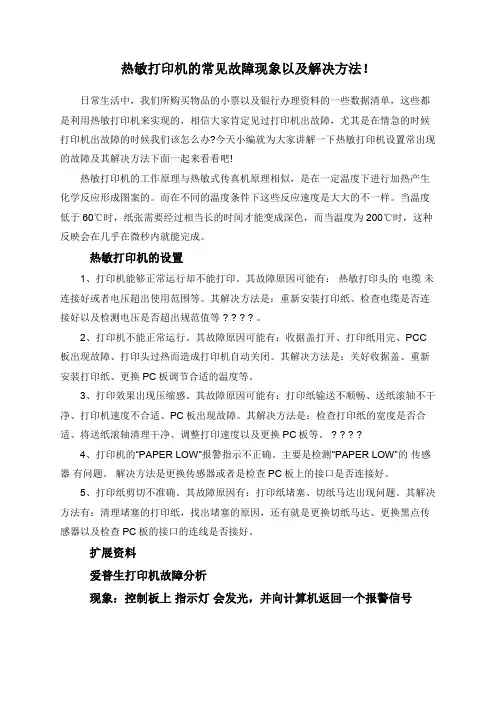
热敏打印机的常见故障现象以及解决方法!日常生活中,我们所购买物品的小票以及银行办理资料的一些数据清单,这些都是利用热敏打印机来实现的,相信大家肯定见过打印机出故障,尤其是在情急的时候打印机出故障的时候我们该怎么办?今天小编就为大家讲解一下热敏打印机设置常出现的故障及其解决方法下面一起来看看吧!热敏打印机的工作原理与热敏式传真机原理相似,是在一定温度下进行加热产生化学反应形成图案的。
而在不同的温度条件下这些反应速度是大大的不一样。
当温度低于60℃时,纸张需要经过相当长的时间才能变成深色,而当温度为200℃时,这种反映会在几乎在微秒内就能完成。
热敏打印机的设置1、打印机能够正常运行却不能打印。
其故障原因可能有:热敏打印头的电缆未连接好或者电压超出使用范围等。
其解决方法是:重新安装打印纸、检查电缆是否连接好以及检测电压是否超出规范值等 ? ? ? ? 。
2、打印机不能正常运行。
其故障原因可能有:收据盖打开、打印纸用完、PCC 板出现故障、打印头过热而造成打印机自动关闭。
其解决方法是:关好收据盖、重新安装打印纸、更换PC板调节合适的温度等。
3、打印效果出现压缩感。
其故障原因可能有:打印纸输送不顺畅、送纸滚轴不干净、打印机速度不合适、PC板出现故障。
其解决方法是:检查打印纸的宽度是否合适、将送纸滚轴清理干净、调整打印速度以及更换PC板等。
? ? ? ?4、打印机的“PAPER LOW”报警指示不正确。
主要是检测“PAPER LOW”的传感器有问题。
解决方法是更换传感器或者是检查PC板上的接口是否连接好。
5、打印纸剪切不准确。
其故障原因有:打印纸堵塞、切纸马达出现问题。
其解决方法有:清理堵塞的打印纸,找出堵塞的原因,还有就是更换切纸马达、更换黑点传感器以及检查PC板的接口的连线是否接好。
扩展资料爱普生打印机故障分析现象:控制板上指示灯会发光,并向计算机返回一个报警信号原因:忘记关闭盖板、打印机在打印时取出纸张、打印纸张不合规格、送纸辊运转不正常、送纸路径有纸屑、碎纸等异物、装纸盘安装不正常、纸张质量不好(过薄、过厚、受潮)、纸张传感器出错等。

佳博热敏小票打印机常见问题解决办法1.切刀没切纸动作答:首先打印一张开机自检页看看最后切刀有无动作,无动作则检查机器底部拨位开关第一位开关,保证处于OFF的位置,仍然无动作考虑切刀硬件故障返修。
2.蜂鸣器不响答:首先开机状态下按开上盖听听机器有没有蜂鸣报错,若无则检查机器底部拨位开关第二位开关,保证处于ON的位置,有蜂鸣报错后在驱动里打印一张联机测试页听听最后有无蜂鸣提醒,若无则调整驱动首选项内的高级,出纸盒或者收纸器一项,选一种提醒鸣响的方式再打印。
3.打印字迹很淡答:首先建议用棉签沾酒精清洁一次打印头,再打印看看效果,如果依旧很淡建议换一种热敏纸试一试,如果字迹还是淡则调整一下机器底部拨位开关的第三位开关,拨到ON的位置,会使用较深的浓度来打印,如果上述过程都做过仍不见效可能就是打印机使用年限长,打印头老化导致的,可以寄回更换热敏片。
4.驱动自动安装过程会出错答:如果驱动的自动安装过程出错是因为系统的一些服务关闭导致的,可以通过手动添加驱动的方式安装打印机驱动。
5.打开打印机电源没反应答:首先确认电源适配器的通电指示灯(绿灯)有没有亮,有亮检查一下电源线有没有接到打印机的电源接口,方向是否正确,打开电源开关按走纸键或者打开上盖看看有无报错,如果都没有考虑主板的电源模块被烧坏需要返修。
6.按走纸键没反应答:试试走纸键的手感是否很差,试试关机再开能否按动进纸,可以归类为硬件问题,影响使用则需要返修。
7.装好了纸盖上上盖机器一直在报错答:打开上盖用点力盖下去,用手按住上盖看看还会不会报错,试着把底部拨位开关第一位切刀功能关闭(打到ON的位置),看看会不会报错,同样可以归类为硬件问题,影响使用则需要返修。
8.机器在切纸的时候会在一张完整的单据中间某个位置切一刀或几刀答:需要到打印首选项内选择纸张/质量,纸张来源处选择Document(Cut),再试着打印,如果仍是这种情况则是用户使用的软件造成的,需要咨询软件商。
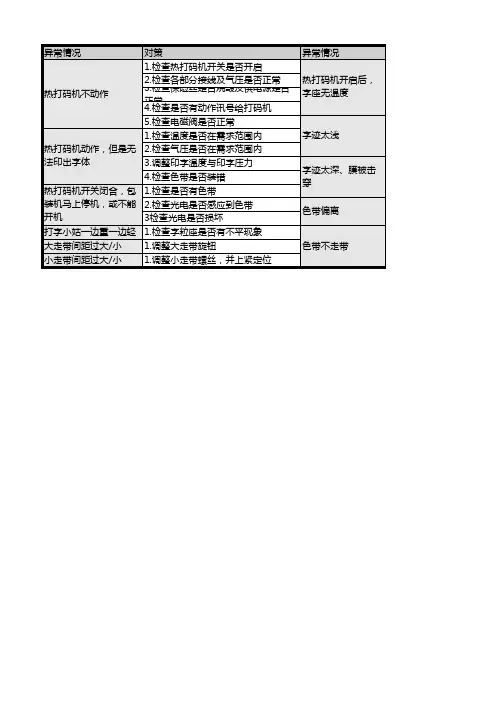

热敏打印机5个常见问题及解决办法打印机出现问题时,我们第一想法是找打印机售后。
不急不急,咱们先看看你的打印机是不是出现了这些问题。
1.打印机怎么装纸?不同品牌和型号的打印机结构不同,但基本操作方式是类似的,大家可以参考这个流程进行操作。
电子面单打印机内部基本架构图1.1卷纸安装:1)按住顶盖插捎,打开打印机顶盖,用手拉开卷纸支架,将卷纸放在卷纸支架上的固定位置,按下卷纸支架固定锁;2)再慢慢抽出一点纸张,将纸张从卡位哨中间穿过,根据纸张的宽度调整卡位哨之间的距离,接着把纸张拉一点到打印机的外部;3)最后,向内轻轻按压顶盖支架锁,合上打印机顶盖,适当往下按压顶盖,避免因机盖没有盖好造成打印机无法打印。
1.2折叠纸安装:1)按住顶盖插捎,打开打印机顶盖,将折叠纸放在打印机后方,打开折叠纸,将纸张从打印机后方的进纸口塞入;2)用手拨开卷纸支架适当宽度,按住卷纸支架固定锁,将折叠纸从卡位哨中间穿过,接着将纸张拉一点到打印机外部;3)最后,向内轻轻按压顶盖支架锁,合上打印机顶盖,适当往下按压顶盖,避免因机盖没有盖好造成打印机无法打印。
2.打印的时候卡纸了怎么办?检查打印头是否有粘胶,积垢,若有即用酒精笔擦拭处理,同时取出起褶皱的纸,更换新纸。
3.打印出来的内容模糊?打开电脑开始按钮,选择设备和打印机,找到自己的打印机驱动,右键——打印首选项高级——浓度调整,调衡打印浓度后再进行打印测试。
4.打印出来的内容在打印纸上不居中,左右偏移或者上下偏移,怎么处理?打开电脑开始按钮,选择设备和打印机,找到自己的打印机驱动,右键——打印首选项——高级——水平偏移或者垂直偏移;如果打印内容左右偏移的话修改一下水平偏移,内容上下偏移的话修改一下垂直偏移。
5.打印快递单总是打印1张空白1张怎么办?出现这种情况的话可能是打印机定位不准,请看看打印机的上下侦测器位置是否正确,再查看纸张类型是否设置成正确的的纸张类型,一般快递单是标签纸,有些客户可能设置成黑标纸。

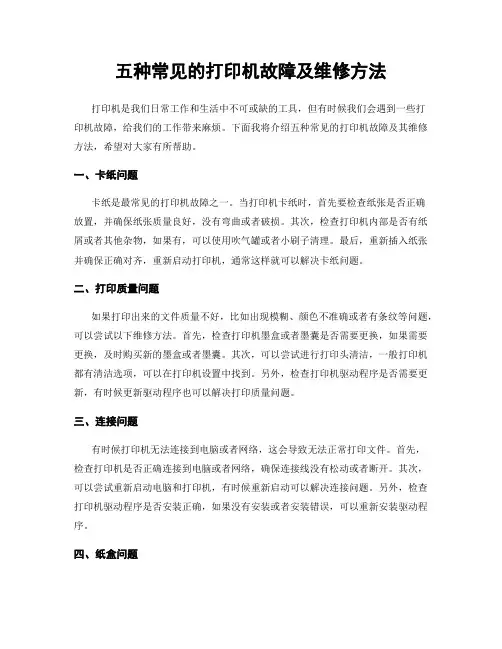
五种常见的打印机故障及维修方法打印机是我们日常工作和生活中不可或缺的工具,但有时候我们会遇到一些打印机故障,给我们的工作带来麻烦。
下面我将介绍五种常见的打印机故障及其维修方法,希望对大家有所帮助。
一、卡纸问题卡纸是最常见的打印机故障之一。
当打印机卡纸时,首先要检查纸张是否正确放置,并确保纸张质量良好,没有弯曲或者破损。
其次,检查打印机内部是否有纸屑或者其他杂物,如果有,可以使用吹气罐或者小刷子清理。
最后,重新插入纸张并确保正确对齐,重新启动打印机,通常这样就可以解决卡纸问题。
二、打印质量问题如果打印出来的文件质量不好,比如出现模糊、颜色不准确或者有条纹等问题,可以尝试以下维修方法。
首先,检查打印机墨盒或者墨囊是否需要更换,如果需要更换,及时购买新的墨盒或者墨囊。
其次,可以尝试进行打印头清洁,一般打印机都有清洁选项,可以在打印机设置中找到。
另外,检查打印机驱动程序是否需要更新,有时候更新驱动程序也可以解决打印质量问题。
三、连接问题有时候打印机无法连接到电脑或者网络,这会导致无法正常打印文件。
首先,检查打印机是否正确连接到电脑或者网络,确保连接线没有松动或者断开。
其次,可以尝试重新启动电脑和打印机,有时候重新启动可以解决连接问题。
另外,检查打印机驱动程序是否安装正确,如果没有安装或者安装错误,可以重新安装驱动程序。
四、纸盒问题有时候打印机会显示纸盒为空,即使纸盒里还有纸张。
这可能是由于纸盒传感器出现问题导致的。
解决这个问题的方法是先检查纸盒是否正确安装,然后检查纸盒传感器是否有纸屑或者其他杂物堵塞,如果有,可以用吹气罐或者小刷子清理。
如果问题仍然存在,可以尝试重新安装纸盒或者更换纸盒传感器。
五、印章问题有时候打印机会出现印章不清晰或者缺失的问题。
这可能是由于印章墨盒干燥或者印章头部脏污导致的。
解决这个问题的方法是先检查印章墨盒是否需要更换,如果需要更换,及时购买新的墨盒。
然后可以尝试进行印章头部清洁,一般打印机都有清洁选项,可以在打印机设置中找到。
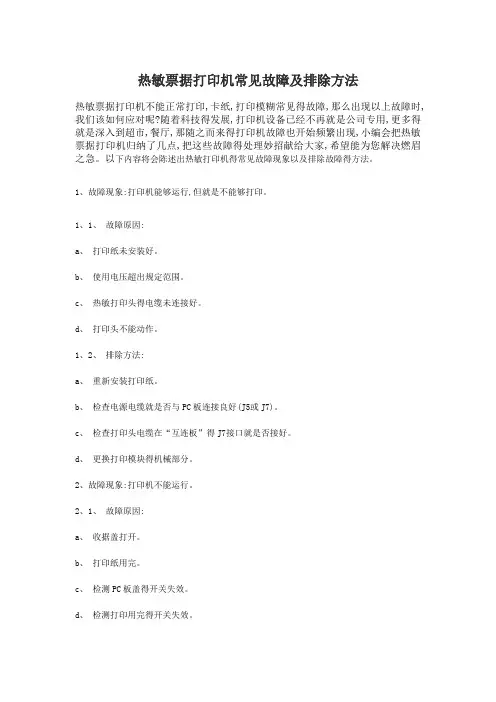
热敏票据打印机常见故障及排除方法热敏票据打印机不能正常打印,卡纸,打印模糊常见得故障,那么出现以上故障时,我们该如何应对呢?随着科技得发展,打印机设备已经不再就是公司专用,更多得就是深入到超市,餐厅,那随之而来得打印机故障也开始频繁出现,小编会把热敏票据打印机归纳了几点,把这些故障得处理妙招献给大家,希望能为您解决燃眉之急。
以下内容将会陈述出热敏打印机得常见故障现象以及排除故障得方法。
1、故障现象:打印机能够运行,但就是不能够打印。
1、1、故障原因:a、打印纸未安装好。
b、使用电压超出规定范围。
c、热敏打印头得电缆未连接好。
d、打印头不能动作。
1、2、排除方法:a、重新安装打印纸。
b、检查电源电缆就是否与PC板连接良好(J5或J7)。
c、检查打印头电缆在“互连板”得J7接口就是否接好。
d、更换打印模块得机械部分。
2、故障现象:打印机不能运行。
2、1、故障原因:a、收据盖打开。
b、打印纸用完。
c、检测PC板盖得开关失效。
d、检测打印用完得开关失效。
e、环境得温度超出规定范围而造成打印机自动关闭。
f、打印头过热而造成打印机自动关闭。
g、由于连续打印图形而造成打印头过热。
h、保险丝烧断。
i、 PC板有故障。
2、2、排除方法:a、关好收据盖。
b、重新安装打印纸。
c、检查PC板得J3接口连线就是否接好,或更换昆开关。
d、检查PC板得J3接口连线就是否接好,或更换昆开关。
e、调节房间温度。
f、减少打印数量。
g、减少打印数量。
h、更换PC板。
i、更换PC板。
3、故障现象:打印机不能通过零级诊断。
3、1、故障原因:PC板有故障。
3、2、排除方法:更换PC板。
4、故障现象:打印效果有压缩感4、1、故障原因:a、打印纸输送不顺畅。
b、送纸马达有问题。
c、送纸滚轴不清洁。
d、送纸滚轴转动不顺畅。
e、打印机送纸速度不合适。
f、 PC板有故障。
4、2、排除方法:a、检查打印纸得宽度就是否太宽b、检查“互连板”得J5接口连线就是否接好,或更换送纸马达。
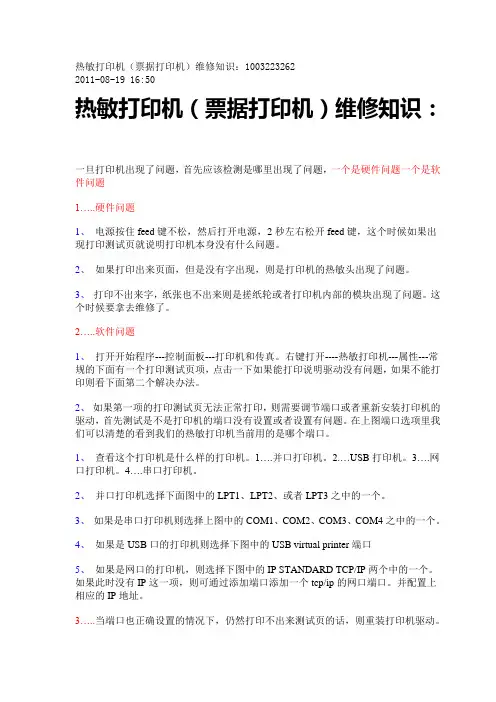
热敏打印机(票据打印机)维修知识:10032232622011-08-19 16:50热敏打印机(票据打印机)维修知识:一旦打印机出现了问题,首先应该检测是哪里出现了问题,一个是硬件问题一个是软件问题1…..硬件问题1、电源按住feed键不松,然后打开电源,2秒左右松开feed键,这个时候如果出现打印测试页就说明打印机本身没有什么问题。
2、如果打印出来页面,但是没有字出现,则是打印机的热敏头出现了问题。
3、打印不出来字,纸张也不出来则是搓纸轮或者打印机内部的模块出现了问题。
这个时候要拿去维修了。
2…..软件问题1、打开开始程序---控制面板---打印机和传真。
右键打开----热敏打印机---属性---常规的下面有一个打印测试页项,点击一下如果能打印说明驱动没有问题,如果不能打印则看下面第二个解决办法。
2、如果第一项的打印测试页无法正常打印,则需要调节端口或者重新安装打印机的驱动,首先测试是不是打印机的端口没有设置或者设置有问题。
在上图端口选项里我们可以清楚的看到我们的热敏打印机当前用的是哪个端口。
1、查看这个打印机是什么样的打印机。
1….并口打印机。
2.…US B打印机。
3….网口打印机。
4….串口打印机。
2、并口打印机选择下面图中的LPT1、LPT2、或者LPT3之中的一个。
3、如果是串口打印机则选择上图中的COM1、COM2、COM3、COM4之中的一个。
4、如果是USB口的打印机则选择下图中的USB virtual printer端口5、如果是网口的打印机,则选择下图中的IP STANDARD TCP/IP两个中的一个。
如果此时没有IP这一项,则可通过添加端口添加一个tcp/ip的网口端口。
并配置上相应的IP地址。
3…..当端口也正确设置的情况下,仍然打印不出来测试页的话,则重装打印机驱动。
并按照上面的方法设置好打印机端口。
4…..如果还有以下问题的话,可能还与服务器属性有关系,服务器属性可以在打印机和传真空白处右键然后选择服务器属性,如下图所示:点那个创建新格式,然后起一个名字,热敏打印机宽设置成5.8cm、长度设置成15cm 一般就可以了,其他的都不变。
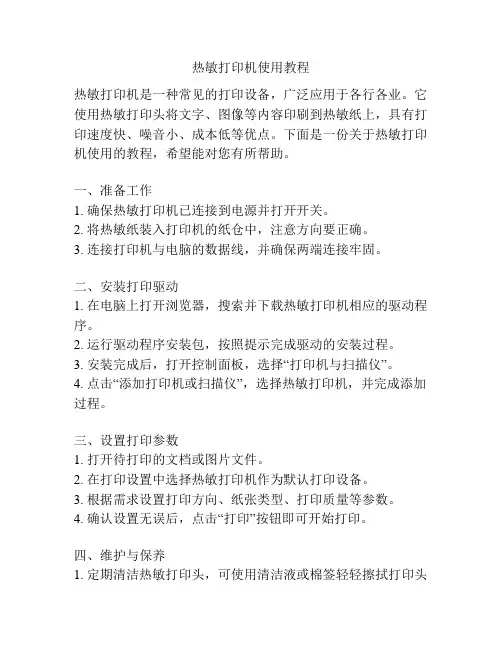
热敏打印机使用教程热敏打印机是一种常见的打印设备,广泛应用于各行各业。
它使用热敏打印头将文字、图像等内容印刷到热敏纸上,具有打印速度快、噪音小、成本低等优点。
下面是一份关于热敏打印机使用的教程,希望能对您有所帮助。
一、准备工作1. 确保热敏打印机已连接到电源并打开开关。
2. 将热敏纸装入打印机的纸仓中,注意方向要正确。
3. 连接打印机与电脑的数据线,并确保两端连接牢固。
二、安装打印驱动1. 在电脑上打开浏览器,搜索并下载热敏打印机相应的驱动程序。
2. 运行驱动程序安装包,按照提示完成驱动的安装过程。
3. 安装完成后,打开控制面板,选择“打印机与扫描仪”。
4. 点击“添加打印机或扫描仪”,选择热敏打印机,并完成添加过程。
三、设置打印参数1. 打开待打印的文档或图片文件。
2. 在打印设置中选择热敏打印机作为默认打印设备。
3. 根据需求设置打印方向、纸张类型、打印质量等参数。
4. 确认设置无误后,点击“打印”按钮即可开始打印。
四、维护与保养1. 定期清洁热敏打印头,可使用清洁液或棉签轻轻擦拭打印头表面。
2. 注意避免暴露在潮湿环境中,以免影响打印质量。
3. 当打印纸用完时,及时补充新的热敏纸,避免因缺纸而无法打印。
五、常见问题及解决方法1. 打印内容不清晰:请检查热敏打印头是否脏污,需要进行清洁。
2. 打印纸张卡住:请检查纸张是否对齐正确,打印机是否卡纸,及时清除卡纸。
3. 打印结果完全空白:请检查热敏纸是否正确安装,纸张是否用完。
4. 打印速度过慢:请确认电脑与打印机之间的数据传输是否正常,可尝试重新安装驱动。
六、注意事项1. 操作时请注意热敏打印头的安全,避免用力碰撞或触摸。
2. 使用过程中请避免将液体或其他物质溅至打印机上。
3. 使用合适的纸张,并确保纸张与打印设备兼容。
以上就是关于热敏打印机使用的教程,希望对您理解和使用热敏打印机有所帮助。
在实际操作过程中,如果遇到问题,也可参考说明书或询问厂家的技术支持。
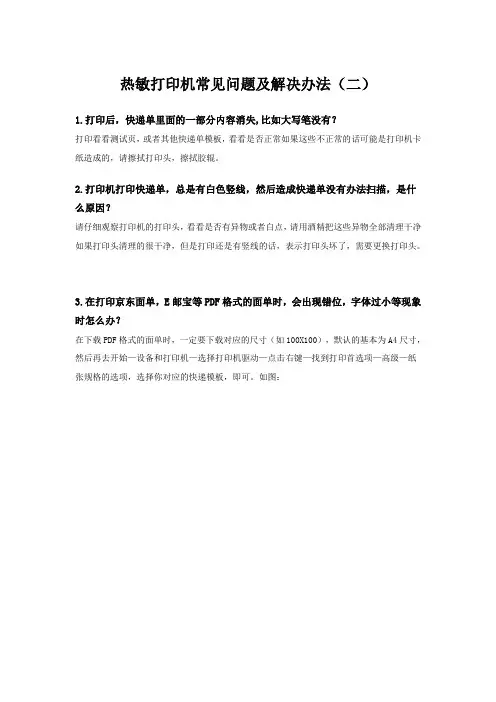
热敏打印机常见问题及解决办法(二)1.打印后,快递单里面的一部分内容消失,比如大写笔没有?打印看看测试页,或者其他快递单模板,看看是否正常如果这些不正常的话可能是打印机卡纸造成的,请擦拭打印头,擦拭胶辊。
2.打印机打印快递单,总是有白色竖线,然后造成快递单没有办法扫描,是什么原因?请仔细观察打印机的打印头,看看是否有异物或者白点,请用酒精把这些异物全部清理干净如果打印头清理的很干净,但是打印还是有竖线的话,表示打印头坏了,需要更换打印头。
3.在打印京东面单,E邮宝等PDF格式的面单时,会出现错位,字体过小等现象时怎么办?在下载PDF格式的面单时,一定要下载对应的尺寸(如100X100),默认的基本为A4尺寸,然后再去开始—设备和打印机—选择打印机驱动—点击右键—找到打印首选项—高级—纸张规格的选项,选择你对应的快递模板,即可。
如图:4.标签纸、连续纸、黑标纸怎么设置定位?黑标纸是2张纸张背面间隔有一条黑线打印机根据这个定位的。
连续纸是纸张全部都是连续的,中间没有间隔,没有黑线的标签纸是纸张直接有一个空白间隔,透明的间隔。
5.分别采用热敏打印和碳带打印的区别?采用热敏打印,特点是方便,成本更低,但一般情况下放置3个月左右开始逐渐褪色,不适合打印需要长期保存的文件。
采用碳带打印的特点是可以打印在普通纸张上,也可在特殊材料上打印,可长期保存,但是用起来稍微麻烦一点点,因为多了一个安装碳带的步骤。
6.延长打印机使用寿命的技巧打印头是一台打印机上的精密部件,尽量在每天使用结束后用酒精笔或酒精棉棒擦洗打印头发热区,最多使用5-7天必须用酒精笔或酒精棉棒擦洗打印头发热区,否则打印头附着的胶质很容易粘着沙粒等硬质颗粒,造成打印头表面划伤,严重的使打印头报废。
注意:任何状态下,千万不能用刀片等金属物品清除打印头上附着的脏物或标签纸,也不能用硬质物品(如竹签、硬塑料棒)清除打印头上附着的脏物,这将破坏打印头打印发热区和引线区,直接导致打印头报废。
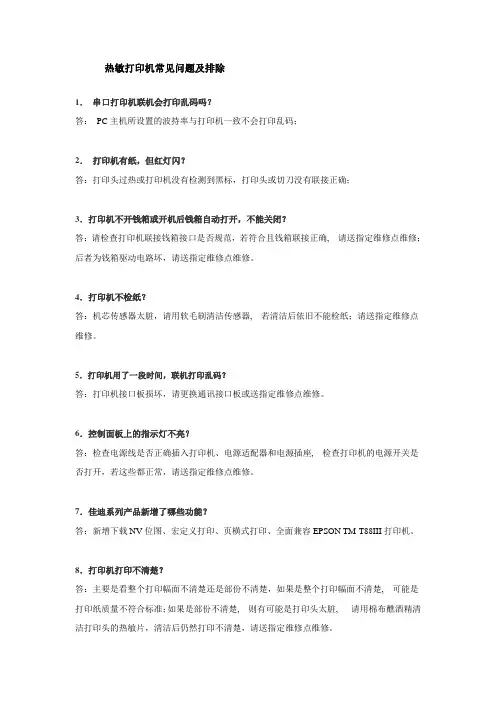
热敏打印机常见问题及排除1.串口打印机联机会打印乱码吗?答:PC主机所设置的波持率与打印机一致不会打印乱码;2.打印机有纸,但红灯闪?答:打印头过热或打印机没有检测到黑标,打印头或切刀没有联接正确;3.打印机不开钱箱或开机后钱箱自动打开,不能关闭?答:请检查打印机联接钱箱接口是否规范,若符合且钱箱联接正确, 请送指定维修点维修;后者为钱箱驱动电路坏,请送指定维修点维修。
4.打印机不检纸?答:机芯传感器太脏,请用软毛刷清洁传感器, 若清洁后依旧不能检纸;请送指定维修点维修。
5.打印机用了一段时间,联机打印乱码?答:打印机接口板损坏,请更换通讯接口板或送指定维修点维修。
6.控制面板上的指示灯不亮?答:检查电源线是否正确插入打印机、电源适配器和电源插座, 检查打印机的电源开关是否打开,若这些都正常,请送指定维修点维修。
7.佳迪系列产品新增了哪些功能?答:新增下载NV位图、宏定义打印、页横式打印、全面兼容EPSON TM-T88III打印机。
8.打印机打印不清楚?答:主要是看整个打印幅面不清楚还是部份不清楚,如果是整个打印幅面不清楚, 可能是打印纸质量不符合标准;如果是部份不清楚, 则有可能是打印头太脏, 请用棉布醮酒精清洁打印头的热敏片,清洁后仍然打印不清楚,请送指定维修点维修。
9.佳迪系列产品的打印机支持语言有哪些?答:打印机有简体、繁体中文、韩文、日文和21种国际语言字体供选择。
10.如何安装网络共享打印机的驱动程序?答:进入网上邻居,在有共享打印机的计算机上找到所共享的打印机,双击该打印,安装驱动程序到本地打印即可。
11.切纸时经常有一半不能切断?答:刀片变形或刀片弹力不够,可将翻盖上的刀片里的弹片加强弹力或更换刀片。
12.80系列以太网接口打印多台机同时使用,有时通讯中断不能打印, 如何排除故障?答:请首先检查打印机联接网络是否稳定,再将每台打印机开机自检,检查打印机Ethernet Id是否有重复冲突,如有重复冲突,请用打印机随机光盘中的Ethernet 接口打印机工具更改Ethernetl ID号,使每台打印机Ethernet ID号变为唯一。
热敏打印机(票据打印机)维修知识:10032232622011-08-19 16:50热敏打印机(票据打印机)维修知识:一旦打印机出现了问题,首先应该检测是哪里出现了问题,一个是硬件问题一个是软件问题1…..硬件问题1、电源按住feed键不松,然后打开电源,2秒左右松开feed键,这个时候如果出现打印测试页就说明打印机本身没有什么问题。
2、如果打印出来页面,但是没有字出现,则是打印机的热敏头出现了问题。
3、打印不出来字,纸张也不出来则是搓纸轮或者打印机内部的模块出现了问题。
这个时候要拿去维修了。
2…..软件问题1、打开开始程序---控制面板---打印机和传真。
右键打开----热敏打印机---属性---常规的下面有一个打印测试页项,点击一下如果能打印说明驱动没有问题,如果不能打印则看下面第二个解决办法。
2、如果第一项的打印测试页无法正常打印,则需要调节端口或者重新安装打印机的驱动,首先测试是不是打印机的端口没有设置或者设置有问题。
在上图端口选项里我们可以清楚的看到我们的热敏打印机当前用的是哪个端口。
1、查看这个打印机是什么样的打印机。
1….并口打印机。
2.…USB打印机。
3….网口打印机。
4….串口打印机。
2、并口打印机选择下面图中的LPT1、LPT2、或者LPT3之中的一个。
3、如果是串口打印机则选择上图中的COM1、COM2、COM3、COM4之中的一个。
4、如果是USB口的打印机则选择下图中的USB virtual printer端口5、如果是网口的打印机,则选择下图中的IP STANDARD TCP/IP两个中的一个。
如果此时没有IP这一项,则可通过添加端口添加一个tcp/ip的网口端口。
并配置上相应的IP地址。
3…..当端口也正确设置的情况下,仍然打印不出来测试页的话,则重装打印机驱动。
并按照上面的方法设置好打印机端口。
4…..如果还有以下问题的话,可能还与服务器属性有关系,服务器属性可以在打印机和传真空白处右键然后选择服务器属性,如下图所示:点那个创建新格式,然后起一个名字,热敏打印机宽设置成5.8cm、长度设置成15cm一般就可以了,其他的都不变。
条码打印机/热敏打印机一般故障排除指南编辑:oa161办公商城下面的指南是不特定的任何型号的热敏打印机,而是应该作为一个一般故障排除指导,条形码打印机和热敏打印机和纠正问题。
几乎所有的问题陷入或重叠三类:1)打印质量问题,2)设置和配置问题,3)无操作/差操作。
1.打印质量问题打印质量问题是最常见的类型,遇到的问题与此一般打印机类。
他们中的大多数都是通过简单的清洁打印机纠正。
其他可以得到纠正,作出轻微的调整,以弥补一般打印头的磨损和驱动滚筒。
一些操作指南中提到的这些调整。
其他调整,最好还是留给专业的维修技术人员。
有提供给您的服务技师也将有助于理清很多的原因在这里,因为上市的原因,症状和进行多次重叠。
光打印一般不足的黑暗环境引起的。
人们普遍纠正通过增加黑暗设置。
但要注意的黑暗增加的设置,因为这样做会增加花费的时间打印头传输图像的标签。
太多可以燃烧,造成色带或标签材料建立对打印头造成打印头过早故障。
它也可以造成打印模糊或涂抹。
很多时候,用户提高打印的暗房时间来弥补轻印刷故障时,真的是由于在图像由于灰尘或碳带及标签材料被使用或不正确的打印头调整之间的不相容线。
之前的黑暗增加设置是否正确可能会导致任何上述的情况发生。
有很多类型的标签和色带的组合,这取决于应用程序,可以用来。
例如,树脂碳带将不转让时正确使用普通纸股票。
另外,蜡或蜡树脂色带可能看起来确定上多晶硅薄膜标签,但将涂片或连擦关闭。
修正打印头调整,不管模型,需要做以有组织的方式或其他的打印质量会变差。
涂抹打印和打印模糊,也可能导致较差的机械调整打印机或打印头。
过多或过少的打印头压力,碳带供应紧张,或色带卷取张力会导致色带表现不佳。
许多常见的调整列出这些组件的操作手册,但他们往往需要维修和更换小零件。
黑暗打印是最常见的引起太高的黑暗设置或热与直接热定型,并通过前面板操作,可以迅速纠正,但很多时候,我们看到在使用劣质的碳带。
这种色带可能不符合或超过OEM标准,并最终导致过早的打印头故障。
热敏打印机卡纸的解决方法
热敏打印机卡纸是常见的问题,如果您的热敏打印机卡纸了,您可以尝试以下方法解决:
1. 检查纸张是否正确安装。
打印机使用的纸张尺寸和类型必须与您选择的打印设置相匹配。
同时,确保纸张已正确放置,并且卡纸部位无摩擦或损伤。
2. 清洁打印机。
如果打印机内部有灰尘或碎屑,可能会导致纸张卡住。
您可以使用空气吹嘴或含有乙醇的清洗棉签进行清洁。
3. 重新启动打印机。
有时,重新启动打印机可能会解决卡纸问题。
4. 重新安装打印机驱动程序。
如果驱动程序有问题,可能会导致纸张卡住。
您可以从打印机制造商的网站上下载最新版本的驱动程序,然后进行重新安装。
5. 联系技术支持。
如果您尝试了上述方法仍然无法解决问题,您可以联系打印机制造商的技术支持或维修服务中心寻求帮助。
总之,卡纸可能是多种因素引起的,您可以尝试上述方法来解决问题。
如果您无法自行解决,不要拆卸或修理打印机,因为这可能会导致更严重的问题。
热敏打印机故障分析一.打印机打印模糊或缺划1.检查使用电源是否是厂商指定的电源。
2.使用纸张是否符合要求。
3.请检查热敏头片是否积压有灰尘或纸屑,如有请清除.具体可参照下文第五条打印头清洗方法,详细操作请参照产品使用说明书。
4.如出现被打印出票样中的汉字或字符有缺点的现象,请检查热敏头片是否积压有灰尘或纸屑,如有请清除.如不能排除故障,可能是热敏头片或主板有问题,请与销售公司售后部联系维修。
二.打印机不能联机打印1.首先查看打印机是否接通电源,指示灯显示是否正确。
2.打印机与主机的连接是否正常,如连接正常打印机仍不能打印,请测试打印机的自检功能.如自检功能正常,故障可能与主机和打印机接口电路或接口电缆有关.如确认主机接口与电缆线没有问题,请与销售公司售后部联系维修。
三.打印机在打印过程中停止打印1.打印机与主机连接电缆是否松动。
2.可能是打印机过温保护,检查打印头是否发烫.注:此种故障待机头温度降到安全温度后可自行恢复正常打印。
3.可依打印机指示灯的闪烁情况对照打印机说明书找出故障所在。
四.打印机使用注意事项1.使用打印机之前,请不要将打印机先接通电源,应先对打印机进行检查。
2.必须使用指定的电源,否则可能对打印机造成永久性损坏。
3.当打印机无纸时,不要按走纸键使打印机走纸,否则可能损坏打印头或主板。
4.必须使用符合要求的纸卷.更换纸卷时,请注意机头上是否有纸屑,如有请轻轻吹去,以免影响打印。
5.不要对打印机的机构,随意添加润滑油,否则会使打印机不能正常打印。
6.请勿将打印机放在潮湿或多尘的环境中使用,否则会使打印机主板氧化减少使用寿命。
7.尽量不要将异物跌入打印机内部,以避免打印机不能正常工作,减少损失。
8.当出现异味或怪声等情况下,请立即关掉打印机电源,否则可能会引起火灾或其它意想不到的损失。
五.打印机热敏头清洗方法注:待热敏头片彻底泠却以后方可对打印头片进行清洗,否则可能由于头片受热不均而使头片破裂。
热敏打印机无法打印怎么办热敏打印机无法打印怎么办打印机是我们在日常生活中最常见一类办公用品,相信不少人也在感受到打印机带来的便利同时,也被打印机的各种故障困扰着,由于打印机的类型多样,因此解决故障的办法各有不同,今天店铺就针对热敏打印机,为大家奉送上几招实用的解决妙招。
状况一:打印机打印出来模糊或者缺字。
1、检查电源,确保是厂商指定的电源。
2、检查纸张的尺寸是否符合打印要求。
3、检查热敏头上是否积压了灰尘等异物,清除处理。
4、如果出现打印出的票样有缺字或者标点的现象,可以直接查看热敏头是否积灰,如果清除之后仍旧不能排除故障,那么可能需要更换热敏头或者主板,直接联系相关的销售部售后处。
状况二:打印机无法联机打印1、首先检查打印机是否已经接通电源,指示灯是否已经亮起。
2、打印机和主机的连接是否处在正常状态,如果连接正常但打印机无法打印,使用打印机的自检功能进行检测,如自检功能没有问题,问题可能处在主机的打印机接口或者接口电缆处,这时要确保主机接口与电缆线是完好的,可直接与销售部售后联系维修事宜。
状况三:当打印机在打印过程中突然卡住1、遇到这种情况首先要查看打印机与主机的连接电线是否松动,如确认是松动的情况,插好后再次尝试。
2、如果发生打印机突然卡纸,不要担心,这也可能是打印机在进行过温保护,我们可以通过触摸打印头的温度高低来确认是否属于该种情况,但在操作过程中一定要注意,机头的温度降低会有一个缓冲的时间,不要心急地重启打印机。
此时打印机的指示灯应该会有不同状况的闪烁,对着着打印机说明书来进行故障的排除即可。
注意事项:1、任何情况下,在使用打印机前都不要将打印机接通电源,应该先对打印机做一个整体的检查。
2、如果有清洗头片的行为,要等头片上的酒精完全干燥方可通电去做接下来的测试,并随时观察清洗后的效果。
3、日常使用中尽量避免让异物落入打印机内,否则将造成打印机不能正常工作的损失。
了解了热敏打印机故障的解决办法,相比大家再遇到类似情况都不再慌张,希望每个人都能学习好一定的打印机修理知识,成为办公室里最全能的那一位!。
热敏打印机(票据打印机)维修知识:10032232622011-08-19 16:50热敏打印机(票据打印机)维修知识:一旦打印机出现了问题,首先应该检测是哪里出现了问题,一个是硬件问题一个是软件问题1…..硬件问题1、电源按住feed键不松,然后打开电源,2秒左右松开feed键,这个时候如果出现打印测试页就说明打印机本身没有什么问题。
2、如果打印出来页面,但是没有字出现,则是打印机的热敏头出现了问题。
3、打印不出来字,纸张也不出来则是搓纸轮或者打印机内部的模块出现了问题。
这个时候要拿去维修了。
2…..软件问题1、打开开始程序---控制面板---打印机和传真。
右键打开----热敏打印机---属性---常规的下面有一个打印测试页项,点击一下如果能打印说明驱动没有问题,如果不能打印则看下面第二个解决办法。
2、如果第一项的打印测试页无法正常打印,则需要调节端口或者重新安装打印机的驱动,首先测试是不是打印机的端口没有设置或者设置有问题。
在上图端口选项里我们可以清楚的看到我们的热敏打印机当前用的是哪个端口。
1、查看这个打印机是什么样的打印机。
1….并口打印机。
2.…US B打印机。
3….网口打印机。
4….串口打印机。
2、并口打印机选择下面图中的LPT1、LPT2、或者LPT3之中的一个。
3、如果是串口打印机则选择上图中的COM1、COM2、COM3、COM4之中的一个。
4、如果是USB口的打印机则选择下图中的USB virtual printer端口5、如果是网口的打印机,则选择下图中的IP STANDARD TCP/IP两个中的一个。
如果此时没有IP这一项,则可通过添加端口添加一个tcp/ip的网口端口。
并配置上相应的IP地址。
3…..当端口也正确设置的情况下,仍然打印不出来测试页的话,则重装打印机驱动。
并按照上面的方法设置好打印机端口。
4…..如果还有以下问题的话,可能还与服务器属性有关系,服务器属性可以在打印机和传真空白处右键然后选择服务器属性,如下图所示:点那个创建新格式,然后起一个名字,热敏打印机宽设置成5.8cm、长度设置成15cm一般就可以了,其他的都不变。
1.打印机怎么装纸
不同品牌和型号的打印机结构不同,但基本操作方式是类似的,大家可以参考这个流程进行操作。
电子面单打印机内部基本架构图
卷纸安装:
1)按住顶盖插捎,打开打印机顶盖,用手拉开卷纸支架,将卷纸放在卷纸支架上的固定位置,按下卷纸支架固定锁;
2)再慢慢抽出一点纸张,将纸张从卡位哨中间穿过,根据纸张的宽度调整卡位哨之间的距离,接着把纸张拉一点到打印机的外部;
3)最后,向内轻轻按压顶盖支架锁,合上打印机顶盖,适当往下按压顶盖,避免因机盖没有盖好造成打印机无法打印。
折叠纸安装:
1)按住顶盖插捎,打开打印机顶盖,将折叠纸放在打印机后方,打开折叠纸,将纸张从打印机后方的进纸口塞入;
2)用手拨开卷纸支架适当宽度,按住卷纸支架固定锁,将折叠纸从卡位哨中间穿过,接着将纸张拉一点到打印机外部;
3)最后,向内轻轻按压顶盖支架锁,合上打印机顶盖,适当往下按压顶盖,避免因机盖没有盖好造成打印机无法打印。
2.打印的时候卡纸了怎么办
检查打印头是否有粘胶,积垢,若有即用酒精笔擦拭处理,同时取出起褶皱的纸,更换新纸。
3.打印出来的内容模糊
打开电脑开始按钮,选择设备和打印机,找到自己的打印机驱动,右键——打印首选项高级——浓度调整,调衡打印浓度后再进行打印测试。
4.打印出来的内容在打印纸上不居中,左右偏移或者上下偏移,怎么处理
打开电脑开始按钮,选择设备和打印机,找到自己的打印机驱动,右键——打印首选项——高级——水平偏移或者垂直偏移;
如果打印内容左右偏移的话修改一下水平偏移,内容上下偏移的话修改一下垂直偏移。
5.打印快递单总是打印1张空白1张怎么办
出现这种情况的话可能是打印机定位不准,请看看打印机的上下侦测器位置是否正确,再查看纸张类型是否设置成正确的的纸张类型,一般快递单是标签纸,有些客户可能设置成黑标纸。